Google Docs, offerto da Google, è lo strumento di documentazione del testo online. Puoi scriverci sopra online. E per aggiungere, puoi collaborare con altri condividendo il documento e consentire a più utenti di visualizzare o modificare lo stesso documento contemporaneamente. Puoi anche inserire Commenti a linee particolari come desideri. Ora queste sono tutte le caratteristiche che un utente comune di Google Docs è a conoscenza. Ma sapevi che puoi digitare mentre parli su Google Docs? Scommetto che la maggior parte degli utenti no. Sì! Utilizzando l'opzione Digitazione vocale, Google Documenti digita ciò che dici nel documento. Ora questa deve essere una grande funzionalità per coloro che hanno un'enorme quantità di dati da digitare. E ci sono molti utenti che sono lenti a digitando. Possono sfruttare appieno questa funzione per rispettare le scadenze e completare le attività di digitazione loro assegnate. Sebbene in precedenza, l'utente potesse dettare il contenuto, doveva eseguire la modifica e la formattazione utilizzando la tastiera stessa. Ma ora puoi usare determinate frasi anche per eseguire queste funzioni! Scopri come.
Leggi anche: –
- Strumenti di sintesi vocale gratuiti per PC Windows
- Trova ed elimina la cronologia delle ricerche di Google Voice
- Nella scheda del browser, digita docs.google.com per aprire Google Documenti. Quando si apre, fai clic su vuoto opzione documento.

- Clicca su Utensili opzione. Inoltre, fare clic su Digitazione vocale.

- Un'icona che dice Clicca per parlare appare sul lato sinistro dello schermo. Come si dice, fai clic sull'icona del microfono per avviare la digitazione vocale.

- Non appena si fa clic, l'icona diventa rossa. Puoi iniziare a parlare ora. Se viene visualizzata una finestra di dialogo come mostrato nell'immagine sottostante, fare clic su permettere continuare.

Se fai nuovamente clic sull'icona del microfono, l'opzione di digitazione vocale viene disattivata. Quindi puoi accenderlo o spegnerlo come desideri attivando l'icona del microfono.
- Per inserire spazi, virgole o altre opzioni di formattazione, usa frasi come
Punto, virgola, punto esclamativo, punto interrogativo, nuova riga, nuovo paragrafo
Ma assicurati di utilizzare tedesco, inglese, spagnolo, francese, italiano o russo poiché la punteggiatura funziona solo per queste lingue.
- Al termine, puoi fare nuovamente clic sul microfono.
- Se riscontri un errore o se leggi qualcosa di sbagliato, di' Backspace per cancellare ciò che hai appena digitato.
Sì, è così semplice. Ora, se Google Documenti ha problemi a sentirti, ecco cosa puoi fare:
- Spostati in un luogo meno rumoroso.
- Usa un microfono esterno.
- Apportare modifiche al volume di ingresso.
Inoltre, ecco alcuni suggerimenti extra per garantire un'esperienza di digitazione vocale fluida.
- Prova a parlare in modo chiaro e lento con pause e pause adeguate.
- Assicurati che il microfono non sia utilizzato da nessun'altra applicazione.
- Controlla le impostazioni del microfono del tuo dispositivo.
Spero che sia d'aiuto!
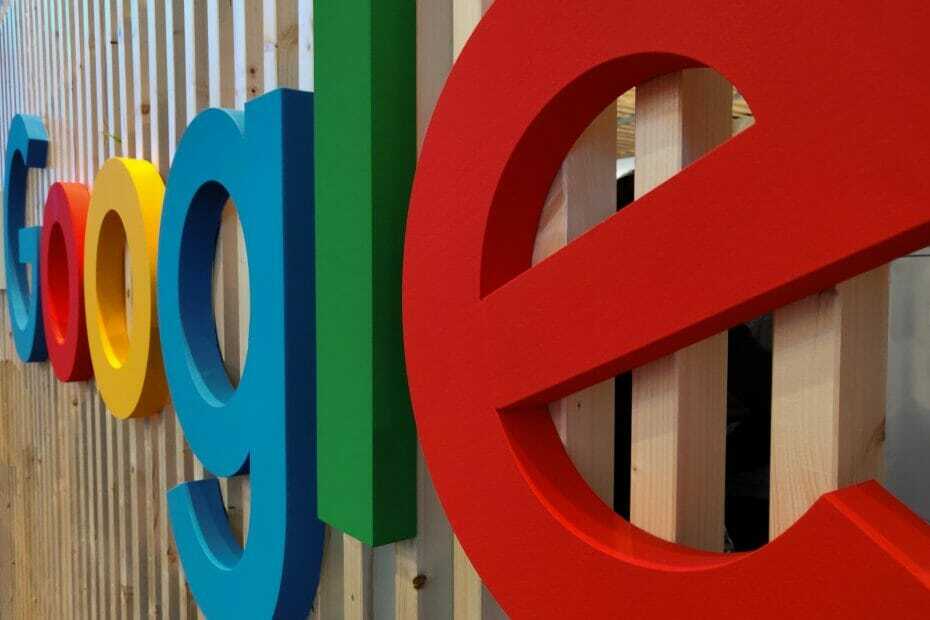
![La connessione a Google è temporaneamente non disponibile sul mio PC [2019 FIX]](/f/f994901f42447c1c991739bd58fb675c.jpg?width=300&height=460)
![Come cambiare il motore di ricerca predefinito di Cortana [spiegato]](/f/5489210bb27b58f09b7bda1510a1273d.jpg?width=300&height=460)